Accede al siguiente ENLACE y realiza los ejercicios test que allí se presentan.
Realiza también la actividad planteada en la página 2 de dicho enlace.
Por si te queda alguna duda, aquí tienes unos cuántos enlaces que te ponen a prueba!.
Enseña los resultados para que sean puntuados.
Informática 4ºESO
jueves, 26 de mayo de 2016
miércoles, 21 de octubre de 2015
Clonado, efectos y filtros
Hoy utilizaremos estas dos imágenes
Ayuntamiento http://www.educa2.madrid.org/web/educamadrid/principal/files/a1c18b06-dde8-4e44-98a0-49f0e0f2c425/INFORM%C3%81TICA%204%C2%BA%20ESO/AYUNTAMIENTO%20original%2025.JPG
Las instrucciones para eliminar a la gente que pasea las tenéis (paso a paso) aquí (Por si necesitáis recordar lo visto en clase). Es el apartado B...:
Puedes practicar eliminando las arrugar del siguiente rosto
I mágen Rostro: http://blog.educastur.es/informaticainfiesto/files/2012/10/abuela-1.jpg
Si lo prefieres puedes buscar otras fotos similares.
No olvides subir los resultados y fotos originales (si no son las propuestas) a tu blog del curso.
Ayuntamiento http://www.educa2.madrid.org/web/educamadrid/principal/files/a1c18b06-dde8-4e44-98a0-49f0e0f2c425/INFORM%C3%81TICA%204%C2%BA%20ESO/AYUNTAMIENTO%20original%2025.JPG
Las instrucciones para eliminar a la gente que pasea las tenéis (paso a paso) aquí (Por si necesitáis recordar lo visto en clase). Es el apartado B...:
Fuente: auladetecnologias
Puedes practicar eliminando las arrugar del siguiente rosto
Si lo prefieres puedes buscar otras fotos similares.
No olvides subir los resultados y fotos originales (si no son las propuestas) a tu blog del curso.
martes, 9 de septiembre de 2014
El disco duro
Aquí os dejo un imagen de lo que hemos tratado en clase para que podáis completar vuestros apuntes... ejem..
Faltaría lo que hemos comentado sobre el código binario y el código ASCII.
miércoles, 9 de octubre de 2013
Ejercicio: Formatos de imagen digital
FORMATOS DE IMAGEN Taller práctico de Informática (Webquest)
En este ejercicio vamos a comprobar qué sucede cuando guardamos una imagen en distintos formatos.
- Crea una carpeta llamada FORMATOS para almacenar los archivos del ejercicio.
- Abre el programa GIMP
- Busca en Internet una imagen para trabajar con ella que tenga buena calidad. Ten en cuenta que al publicarlas en el blog la transforma a jpg, que como ya sabes, ocupa menos pero a cambio pierde calidad. En este enlace podrás descargar un archivo en formato raw
- https://www.dropbox.com/sh/urmfdat7kcrqios/AACcbIvOsD-0sMYjKurmD2-ha/_DSC3669.ARW?dl=0
- Ve al menú Archivo – Guardar como. Despliega Seleccione el tipo de archivo.
Guárdala con el nombre ”tigre bmp” y el formato “BMP”. Ciérrala. - Abre de nuevo la imagen original y guárdala como “tigre tif” y el formato TIFF sin compresión. Ciérrala.
- Vuelve a abrir la imagen original y en este caso guárdala con el formato GIF y el nombre “tigre gif”. Deja la opciónConvertir a indexada y haz clic en Exportar. Ciérrala.
- Abre la imagen inicial y guárdala como PNG (“tigre png”).
- Partiendo siempre de la imagen original, guárdala como JPG comprimido:
“tigre 5%” con un grado de compresión del 5%
“tigre 25%” con un grado de compresión del 25%
“tigre 50%” con un grado de compresión del 50%
“tigre 25%” con un grado de compresión del 25%
“tigre 50%” con un grado de compresión del 50%
Abre el explorador de Windows para comprobar el tamaño de los archivos según el formato. Visualiza las imágenes obtenidas, ampliándolas para observarlas mejor.
Captura la imagen para enviar la solución el ejercicio, junto con las siguientes cuestiones:
- ¿Cuáles son los archivos que “pesan” más? ¿Pierden calidad al guardarlas?
- Compara las imágenes con formato GIF, PNG y BMP. ¿Qué observas en cuanto a su calidad? ¿Cuál es el menos pesado?
- Compara las imágenes comprimidas JPG con el resto ¿Qué conclusión obtienes?
- ¿Cuáles de estos formatos, BMP, GIF, TIFF, JPG, PNG crees que es el más adecuado para ser utilizado en Internet? Razona tu respuesta.
Para saber más sobre este tema puedes consultar el siguiente artículo sobre “Imágenes vectoriales y mapa de bits” del Observatorio Tecnológico del ISFTIC.
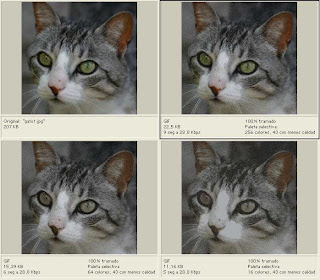
http://recursostic.educacion.es/observatorio/web/es/cajon-de-sastre/38-cajon-de-sastre/257-imagenes-vectoriales-y-mapas-de-bits
CONEXIÓN DE DISPOSITIVOS EXTERNOS A LA CPU: PUERTOS
CONEXIÓN DE DISPOSITIVOS EXTERNOS A LA CPU: PUERTOS
Un puerto es un canal de comunicación por el que circulan los datos que intercambian la placa base y los periféricos. Llamamos puertos externos a todos los conectores que permiten la unión con los dispositivos externos al equipo: pantalla, teclado, ratón, impresora, etc.
Existen diferentes puertos para cada periférico:
Puerto serie
Una vez conocidos los puertos más utilizados realiza la siguiente actividad:Estos puertos funcionan con un chip llamado UART, que es un controlador serie. El término serie quiere decir que la comunicación con este tipo de conector se realiza sólo en una dirección: o envío, o recepción de datos, pero no las dos al mismo tiempo, ya que envía los datos uno detrás de otro. Normalmente éstos suelen ser 2 en una placa base, y son denominados COM1 y COM2. A ellos pueden conectarse periféricos como ratones o módems. En las placas base antiguas el COM1 solía ser un puerto de 9 patillas o pin (cada uno de los contactos del conector) y el COM2 de 25. Hoy, las placas que llevan estos conectores suelen ser siempre de 9 patillas.Puerto paraleloEste tipo de puerto sirve para la conexión de periféricos, y ha sido ampliamente utilizado para conectar impresoras. Soporta la comunicación paralela, es decir, puede enviar datos simultáneamente, en grupos de hasta 8. Este tipo de conector es de 25 pin.Puerto PS/2Una placa base suele contener dos, en los que se conectan el teclado y el ratón. Son conectores de tipo mini-DIN de seis patillas. Su nombre viene del uso que se le daba en los antiguos ordenadores de IBM PS/2 (Personal System/2).Puerto USB (Universal Serial Bus)Este tipo de puertos de gran velocidad son pequeños, con una forma alargada y estrecha. Permiten la conexión en “caliente” de dispositivos que soportan este estándar. Suministran al periférico de energía sin tener que estar conectado éste a la red eléctrica, permite un cableado de hasta 5 metros de longitud, y la conexión de hasta 126 dispositivos.IEEE 1394 o FirewireTambién conocido como i.Link, es un interfaz que transmite datos a grandes velocidades. Tiene sus orígenes en la Apple Corporation, y fue convertido en un estándar en 1995. Llega a velocidades de transferencia de 400 Mbits por segundo.Puerto para juegos o MIDIA este puerto se conectan joysticks y mandos de juegos, aunque también permite la conexión de dispositivos de audio como teclados MIDI. Está situado en la tarjeta de sonido, y tiene 15 patillas.Conectores de audio minijackPueden ir incluidos también en la placa base, y suelen ser estéreo, siendo los más habituales los de entrada y/o salida de línea, entrada de micrófono y salida de altavoces. Este tipo de conector es el estándar más extendido entre los dispositivos de audio portátiles (discmans, reproductores de mp3, grabadoras, etc.) y en ordenadores.RCA audioEstos conectores transmiten la señal de audio por dos canales que van separados (un conector diferente para cada uno). Cada uno de los conectores lleva un color: rojo o blanco. Habitualmente, se utilizan para equipos más grandes, como es la entrada auxiliar de una minicadena o un televisor. Además, este conector puede soportar el tipo de salida digital S/PDIF, creado por Sony y Philips.S/PDIF ópticoTipo de salida de audio digital. Como ya hemos explicado, este tipo de salida puede tener también un conector RCA. En este caso, la salida de la señal es óptica.RCA videoTambién lo encontramos en la tarjeta gráfica; este conector lleva la señal de video compuesto. Suele ser de color amarillo para distinguirlo de los RCA de sonido. La calidad del video no es la óptima, ya que la información se envía en una sola señal analógica.Conector VGA.Es un conector estándar de la tarjeta gráfica, de 15 pines, y que se utiliza para conectar el monitor.Salida TVEste tipo de conector sirve para conectar a la televisión. Manda la señal S-video, además de la de sonido. Con este tipo de conector, la salida de video manda las señales de crominancia y luminancia por separado, por lo que la calidad del video es mejor que la salida de un conector RCA.DVIEs una salida de video digital, en la que la señal no pierde calidad, con lo que es perfecto para dispositivos que lo aceptan, ya que aprovechamos al máximo la calidad de la imagen digital.
Características de un equipo informático
El Ordenador o Computadora, es undispositivo electrónico capaz de recibir un conjunto de instrucciones y ejecutarlas realizando cálculos sobre los datos numéricos, o bien compilando y correlacionando otros tipos de información. Un ordenador digital no es una única máquina. Es un sistema compuesto de cinco elementos diferenciados: una CPU (unidad central de proceso); dispositivos de entrada; dispositivos de almacenamiento de memoria; dispositivos de salida y una red de comunicaciones, denominada bus, que enlaza todos los elementos del sistema y conecta a éste con el mundo exterior.
EL MICROPROCESADOR:
El Microprocesador, circuito electrónico que actúa como unidad central de proceso de un ordenador, proporcionando el control de las operaciones de cálculo, puede decirse que es el cerebro del oredenador. Los microprocesadores también se utilizan en otros sistemas informáticos avanzados, como impresoras, automóviles o aviones.
Características del microprocesador:
- Núcleo simple/Doble núcleo: indica si el ordenador tiene dos procesadores trabajando a la vez o sólo uno. Que un ordenador tenga un procesador de doble núcleo no significa que vaya a tener el doble de capacidad que uno simple, aunque sí que mostrará una mejora notable para realizar operaciones complejas. Además, evita que se caliente más de la cuenta y facilita su refrigeración, por lo que alargará más su vida útil. La tendencia actual es a que todos los procesadores sean de doble núcleo, pero los de núcleo simple todavía son más baratos y cumplen las expectativas de la mayoría de usuarios.
- Marca y modelo del procesador: las marcas de procesadores para ordenador más extendidas son Intel y AMD. Las dos ofrecen excelentes productos en toda la gama de capacidades y ambas cuentan con procesadores de doble núcleo y núcleo simple. Para ordenadores de sobremesa, a partir del Pentium III (en Intel) y del Athlon 64 (en AMD) el rendimiento es óptimo. En casos concretos, como la edición de vídeo, audio o los videojuegos de última generación, hay que tender a modelos superiores.
- La frecuencia de reloj: es muy común que uno de los principales datos que se recalcan en catálogos y publicidad de ordenadores sea que cuenta con un procesador de, por ejemplo, 2 Megaherzios. Este dato se refiere a la frecuencia de reloj del procesador, es decir, la cantidad de información que es capaz de gestionar el procesador por segundo.
- La memoria de segundo nivel: junto a la frecuencia de reloj, define la eficiencia del procesador. Su capacidad se mide en Megabytes (millones de bytes, la unidad de información básica más usada) y se sitúa entre los 256 Kilobytes y los dos Megabytes (diez veces más). Siempre que se encuentre entre estos dos parámetros, no habrá problema alguno.
LA MEMORIA RAM:
Junto con el procesador y el disco duro, la memoria RAMes uno de los elementos clave en los que se debe fijar el comprador, puesto que indica cuánta información puede manejar el ordenador a la vez. Su capacidad debe situarse entre los 512 Megabytes y los 2048, en especial para el futuro sistema operativo Windows Vista. Un buen procesador no puede trabajar de forma correcta sin una RAM amplia, aunque una RAM excesiva puede sobrecalentar a un procesador poco potente (en mayor medida si es portátil), por lo que conviene fijarse en que ambos datos estén compensados.
LA CAPACIDAD DE DISCO DURO:
El disco duro es el gran almacén de datos del ordenador. Su capacidad se mide en Gigabytes (un Gigabyte equivale a mil millones de bytes) y puede alcanzar valores de cientos de Gigabytes. Un ordenador con un disco duro de 80 Gigabytes de capacidad es óptimo para un usuario normal, aunque los 160 Gigabytes sería lo recomendado.
LA REFRIGERACIÓN:
Sirve para mantener la temperatura del procesador en valores bajos. El mecanismo habitual es un ventilador, que es el principal generador de ruido. Los modelos de refrigeración líquida son más eficientes, pero elevan bastante el consumo general de energía.
LA CONECTIVIDAD INALÁMBRICA:
Permite conectarse a Internet como para transmitir y recibir datos sin necesidad de cables. Wifi es la tecnología que permite acceder a las redes inalámbricas, y es importante contar con ella, sobre todo en portátiles. Bluetooth es la tecnología que pone al ordenador en contacto con dispositivos móviles como teléfonos o agendas electrónicas. No es muy usual encontrarla integrada en el equipo, pero un simple adaptador externo por USB cumple su función.
LOS DISPOSITIVOS DE LECTURA/GRABACIÓN ÓPTICA:
El lector/grabador suele serlo de CD y DVD. Si es “dual”, también llamado “multiformato”, puede leer y grabar los formatos comerciales DVD+/-R. De “doble capa” significa que puede grabar más de una capa de información en el disco óptico y por tanto puede guardar más datos. Es importante que el dispositivo sea “multiformato” y cumpla funciones de grabador además de lector.
LA TARJETA GRÁFICA:
Interpreta las imágenes gráficas y es en sí misma un pequeño ordenador con procesador propio. Las principales marcas son ATI/AMD, NVIDIA e Intel. Aunque los ordenadores suelen disponer de una tarjeta gráfica incorporada de calidad suficiente para la mayoría de las funciones.
LOS COMPLEMENTOS IMPRESCINDIBLES
- La pantalla: hoy prácticamente han desaparecido las pantallas “de tubo” (CRT) por su excesivo peso y volumen. Han tomado el relevo las pantallas planas TFT, mucho menos aparatosas y más descansadas para la vista. El tamaño de las pantallas se mide en pulgadas de diagonal (”), lo normal es moverse en un margen de entre 17″ y 20″. Una pantalla de 17″” pulgadas TFT equivale a una de 19″” CRT.
- El teclado: Aunque no se repara demasiado en él, es de los más importantes. De su comodidad de uso dependerá el que sufran brazos, hombros y, sobre todo, muñecas. Es importante su forma, el tamaño y la separación de las teclas e incluso su dureza.
- El ratón: Los ópticos han sustituido a los engorrosos de rueda que siempre hay que estar limpiando, pero necesitan superficies opacas y rugosas para funcionar de forma óptima. Los inalámbricos eliminan el problema del cable, siempre molesto, pero suelen perder la conexión y hay que sintonizarlos con demasiada frecuencia.
OTROS COMPLEMENTOS INTERESANTES
- La impresora: Las tecnologías de impresión: el chorro de tinta y la láser. La primera funciona con cartuchos de tinta y está indicada para la impresión en color y de imágenes, aunque los consumibles son caros. Para imprimir textos en blanco y negro, la impresión láser es más barata a largo plazo.
- Las Webcams: Cada vez cobra más importancia con el auge de las videoconferencias de ordenador a ordenador.
martes, 10 de septiembre de 2013
Inicio curso
¡Hola a tod@s!
Este blog está creado con la intención de ayudaros en la materia. Espero os sea de utilidad.
Este blog está creado con la intención de ayudaros en la materia. Espero os sea de utilidad.
Suscribirse a:
Entradas (Atom)

